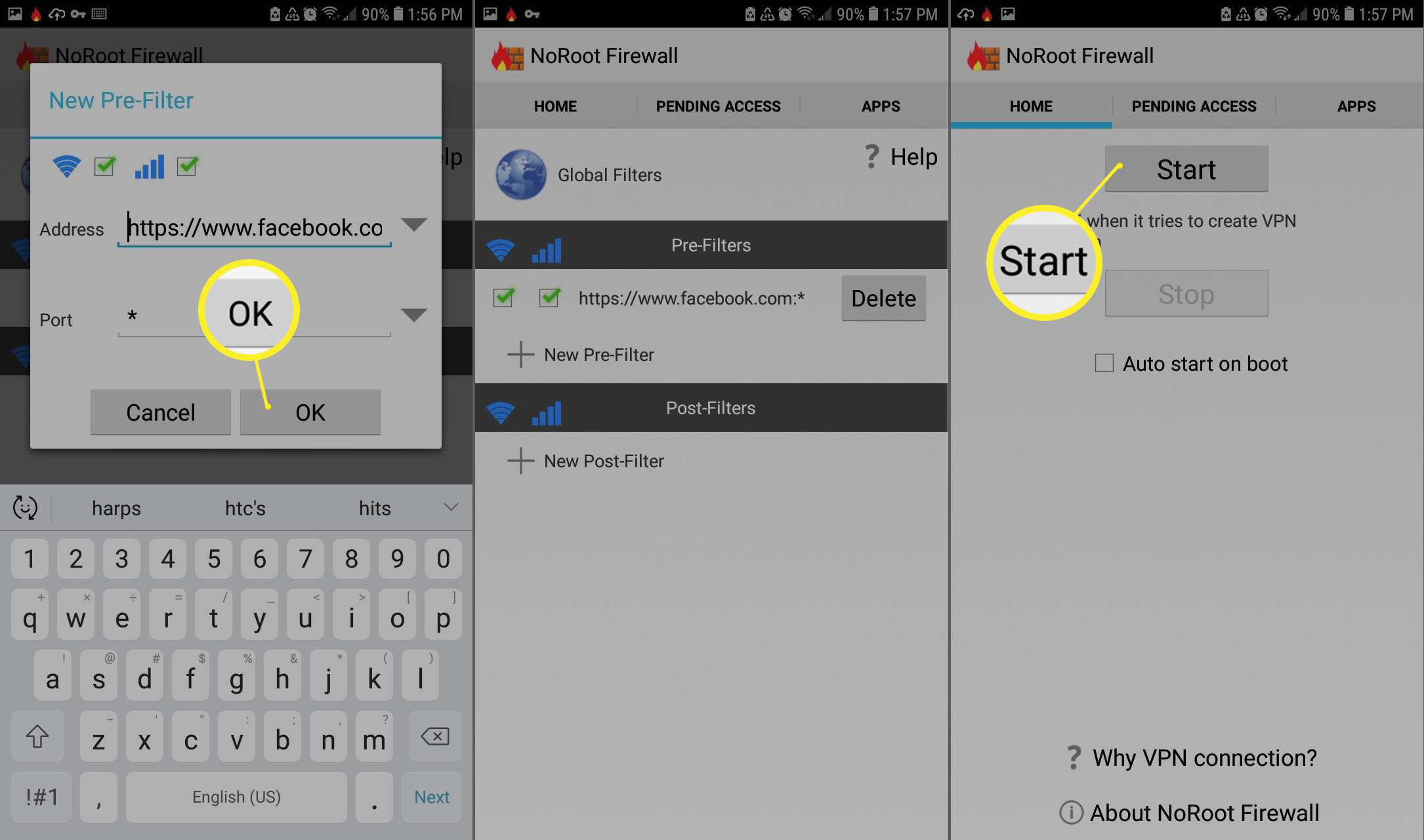Vad du ska veta
- Mobil säkerhet: Föräldrakontroll > gå in lösenord> sväng Webbplatsfilter på. Knacka Blockerad lista > Lägg till.
- BlockSite: Tryck på plus (+)> enter hemsida. Välj väckarklocka ikon för att schemalägga blockerad tid. Sväng Schema på.
- Ingen rot: Globala filter flik> Nytt förfilter. Infoga webbadressen och ställ in Hamn till asterisk (*). Hem > Start.
Den här artikeln förklarar hur man kan förhindra att oönskade webbplatser visas på Android-enheter genom att använda gratis säkerhetsappar, webbplatsblockerare och brandväggar.
Använd en säkerhetsapp
Medan du blockerar oönskade webbplatser, lägg till ett extra lager av skydd och installera en säkerhetsapp som ger skydd mot virus, ransomware och annat skadligt innehåll. Till exempel skyddar Mobile Security och Antivirus från Trend Micro mot skadligt innehåll och blockerar oönskade webbplatser med föräldrakontroll. Andra funktioner inkluderar:
- Hitta skadlig kod i appar innan de installeras på din Android-enhet.
- Varning om din personliga information kan exponeras av en app.
- Ta en skärmdump av obehöriga försök att komma åt din enhet.
- Hjälper dig att hitta din telefon.
- Hjälper till att återhämta sig efter en ransomware-attack.
- Torka av din enhet.
Mobile Security är gratis att ladda ner, och dess antivirus- och anti-malware-funktioner är gratis att använda. Funktionerna SafeSurfing och Parental Controls kräver 20 USD per år efter en gratis provperiod. Registrering med Trend Micro krävs också för att använda appen. Så här blockerar du en webbplats med appen Mobile Security:
-
Öppna Mobil säkerhet. Bläddra ner på huvudsidan och tryck på Föräldrakontroll.
-
Ange lösenordet för ditt Trend Micro-konto.
-
Knacka Webbplatsfilter.
-
Tryck på brytare bredvid Webbplatsfilter för att vända på den På.
-
Knacka Tillåta Nu och följ instruktionerna på skärmen för att ge lämpliga behörigheter till Mobile Security.
-
Välj en åldersinställning för föräldrakontrollen. Detta alternativ är godtyckligt; du kan anpassa inställningarna senare.
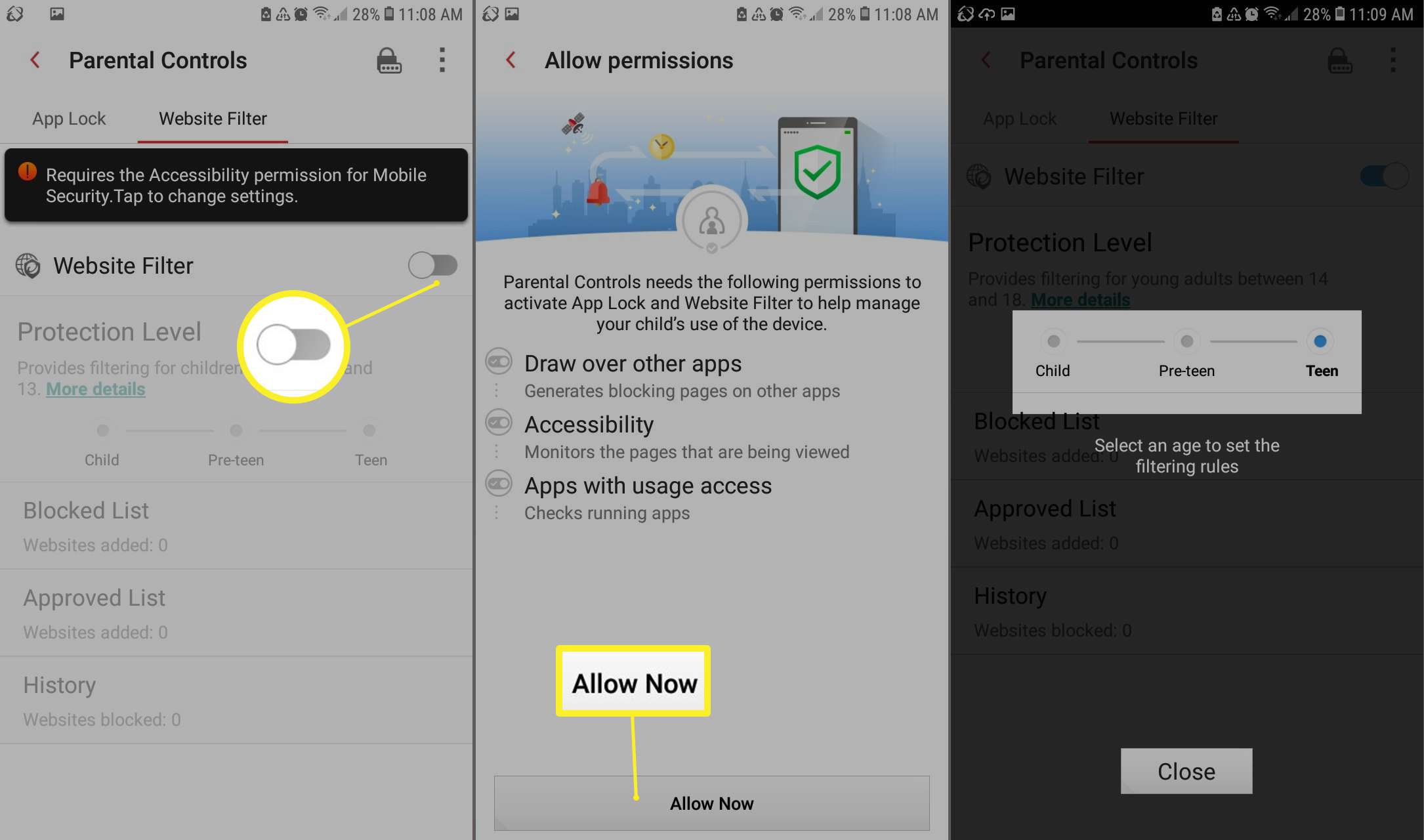
-
Knacka Blockerad lista.
-
Knacka Lägg till.
-
Ange ett beskrivande namn och URL för den oönskade webbplatsen och tryck sedan på Spara för att lägga till webbplatsen i den blockerade listan.
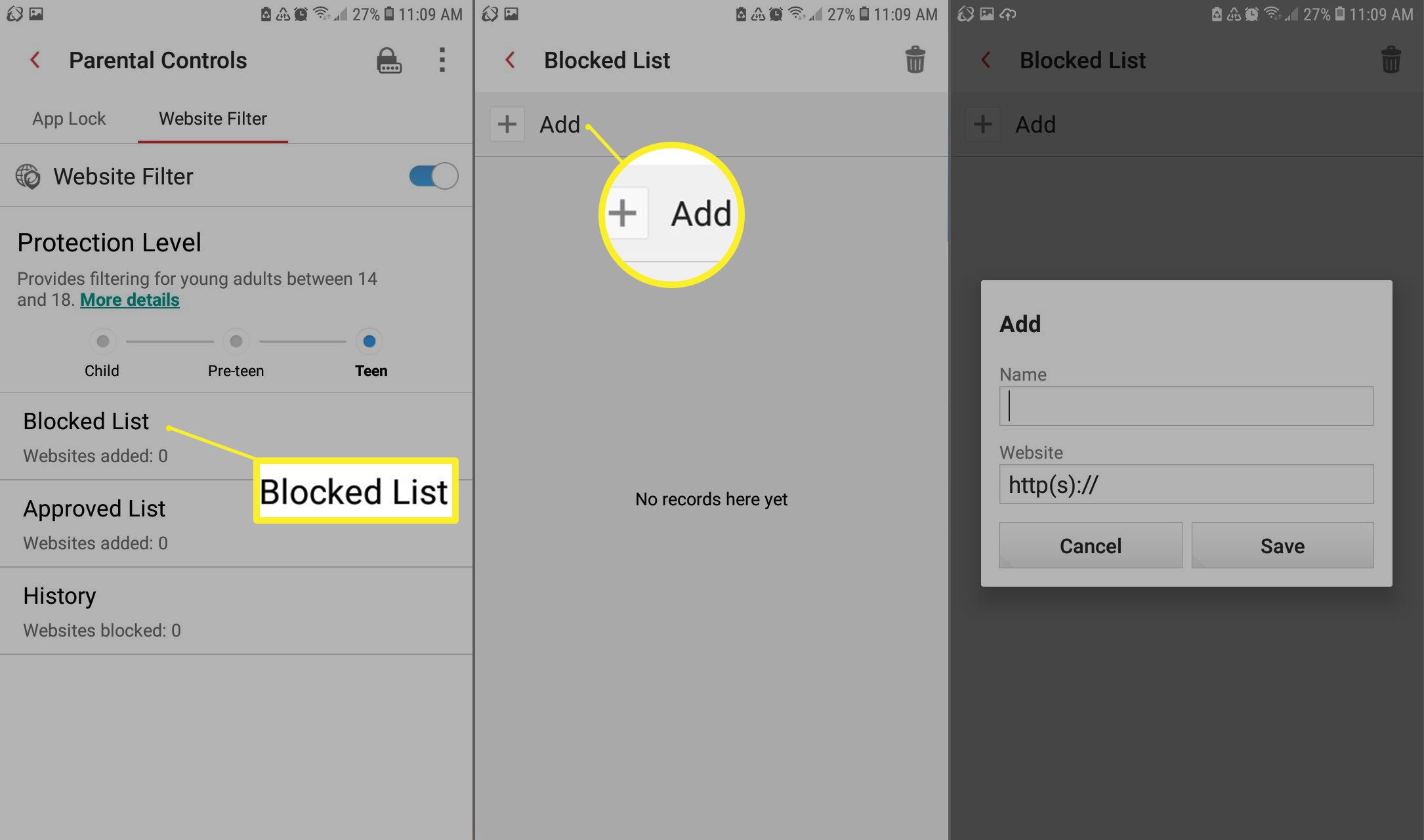
Använd en webbplatsblockerare
Med webbplatsblockerare kan du schemalägga tider när appar och webbplatser är begränsade. BlockSite håller dig till exempel fri från distraktioner med dessa funktioner:
- Automatisk blockering av webbplatser för vuxna.
- Ett arbetsläge för att ställa in tidsintervall och pauser.
- Schemalagd blockering av webbplatser och appar.
- Individuell blockering av webbsidor.
BlockSite är gratis, innehåller inte annonser och har inga köp i appen. Så här lägger du till en webbplats i listan över blockerade webbplatser i BlockSite:
-
Lansera BlockSite och tryck på plustecknet (+) i det nedre högra hörnet.
-
Skriv webbadressen till webbplatsen du vill blockera och tryck sedan på grön bock.
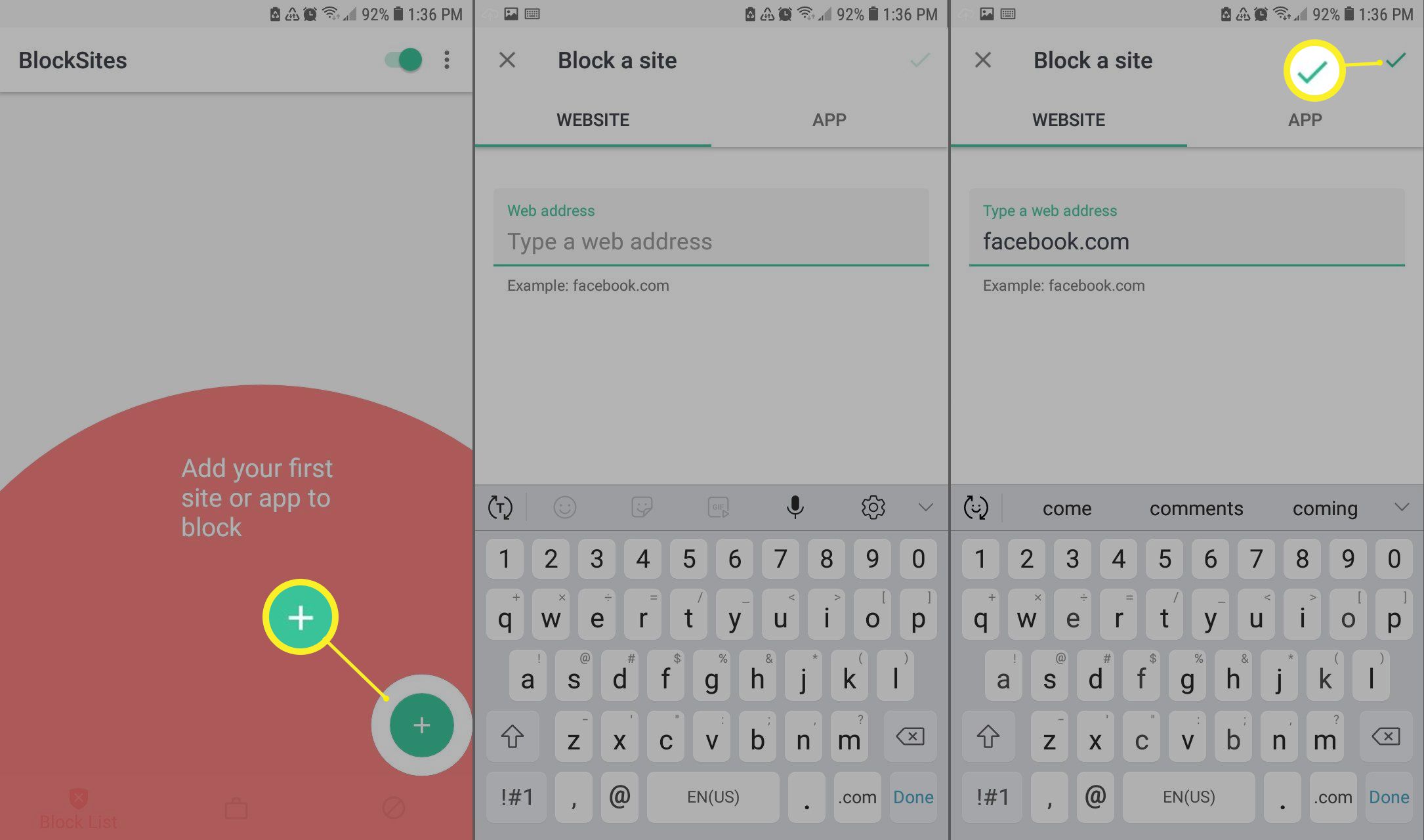
-
Tryck på Väckarklocka i det övre högra hörnet.
-
Välj tider och dagar i veckan där webbplatsen ska blockeras.
-
Tryck på brytare bredvid Schema för att tillämpa inställningarna, tryck sedan på Bakåtpil för att återgå till sidan Blockera webbplatser.
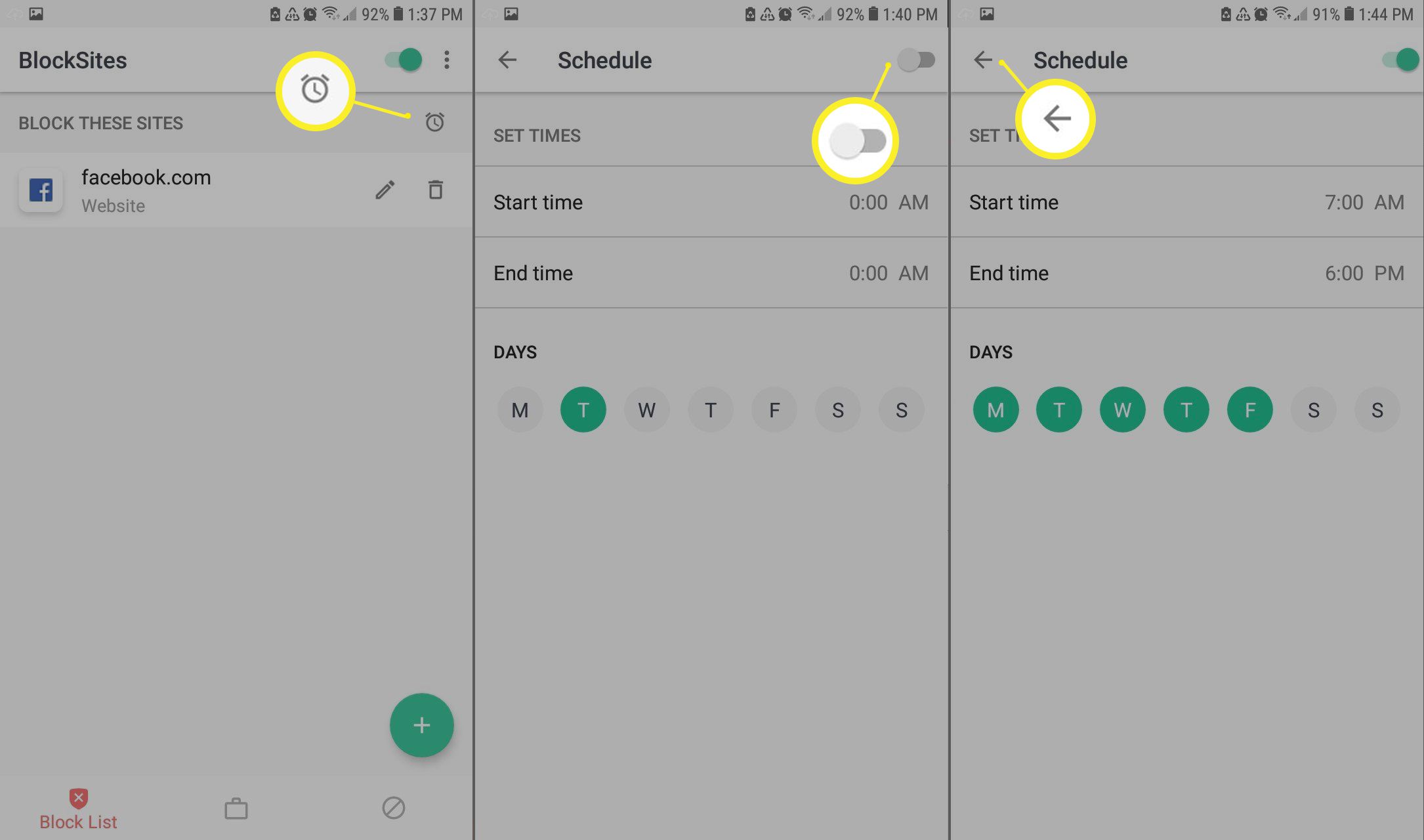
Använd en brandvägg
Brandväggar övervakar åtkomst till din enhet och blockerar data med hjälp av regler. Tänk på en brandvägg som ett staket mellan dig och internet. Se till att du väljer en brandvägg utan rot så att du inte behöver rota din Android-enhet. NoRoot Firewall by Grey Skjortor kan blockera webbplatser beroende på om du använder Wi-Fi eller mobildata. Du får aviseringar när en app försöker komma åt internet. NoRoot Firewall är gratis att ladda ner, innehåller inte annonser och har inga köp i appen. Så här blockerar du en webbplats med NoRoot Firewall:
-
Öppna NoRoot brandvägg och svep åt vänster på det grå fältet högst upp för att välja Globala filter flik.
-
Knacka Nytt förfilter.
-
Ange den fullständiga webbadressen för den webbplats du vill blockera, inklusive http eller https framför domännamnet.
-
I Hamn , tryck på nedåtpiloch tryck sedan på asterisk (*). Tryck på Wi-Fi ikon om du vill blockera webbplatsen när enheten är online; knacka på Data ikon om du vill blockera webbplatsen när du använder en LTE-anslutning.
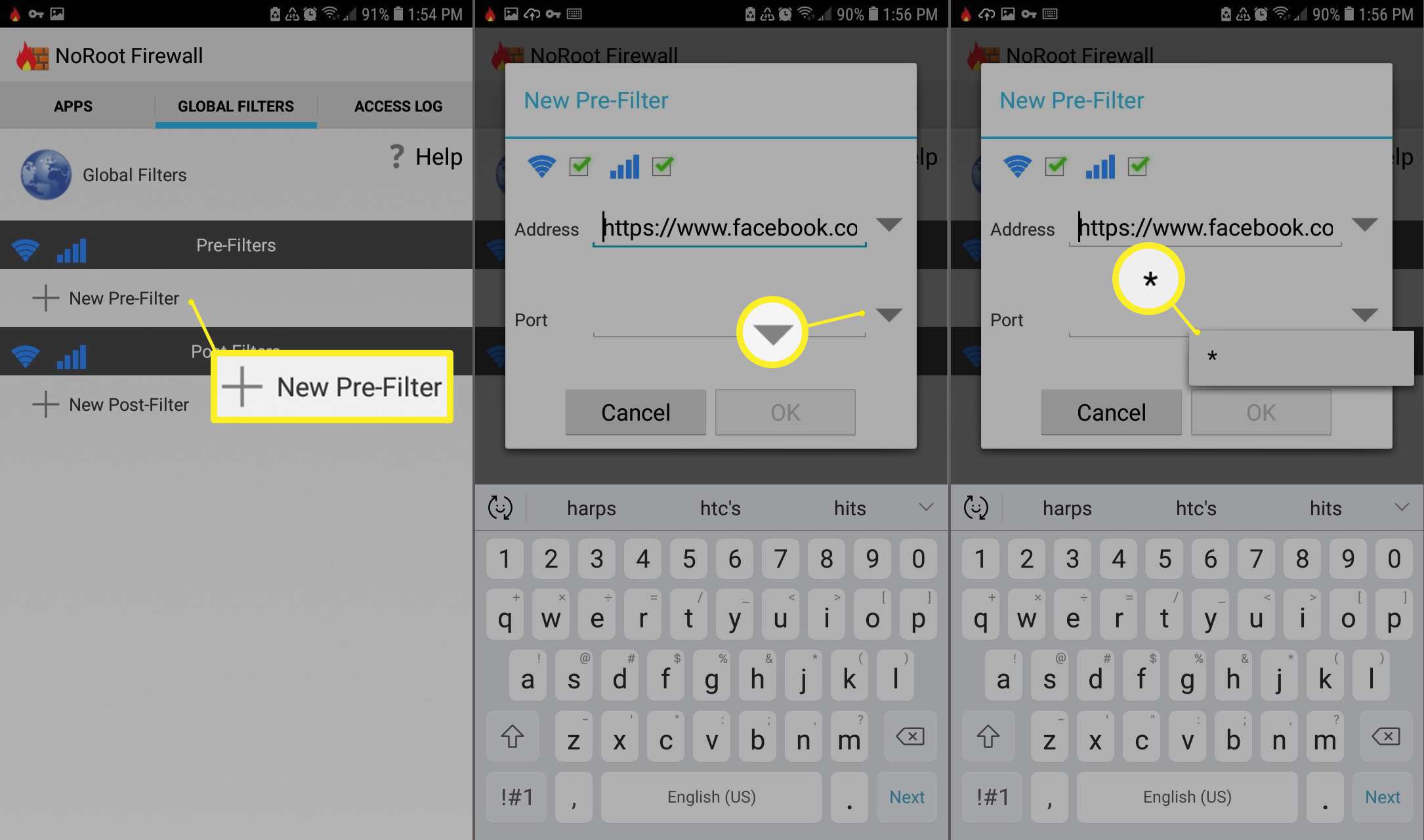
-
Knacka OK.
-
Svep åt höger på det grå fältet högst upp för att gå till Hem flik.
-
Knacka Start. Förfiltret som du skapade för att blockera webbplatsen läggs till i listan över brandväggsregler.